Una de las penas que arrastra mi mujer en esta era digital es no poder llevar en su iPhone de 16GB todos los vídeos y fotos que ha tomado desde todos los iPhones que ha tenido, desde su iPhone 3G original, pasando por mi/su 3GS hasta su actual 4S. Cada mes descargo las fotos de su teléfono y ella se encarga luego de ir borrándolas para mantener espacio libre. Ahora, con iCloud Photo Library será el propio sistema el que se encargue de esto, subiendo todas sus fotos a la nube y manteniendo en el dispositivo previsualizaciones de menor tamaño o lo que sea, para adaptarse al espacio existente.
Así las cosas, me dispuse a eliminar mi tarea periódica de Descargar fotos iPhone Rocío y pensé «¿y si le devuelvo a su iPhone todas sus fotos y que iCloud Photo Library se ocupe de gestionar el espacio?».
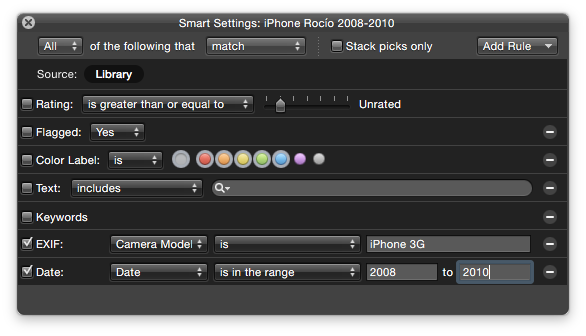
Para ello me he valido de los álbumes inteligentes de Aperture. He creado un álbum que busca las fotos tomadas, por ejemplo, con la cámara iPhone 3G entre los años 2009 y 2010, que fue el periodo en que ella tuvo ese teléfono. He hecho otro para iPhone 3GS de 2010 a 2011 y otro para iPhone 4S de 2011 a 2014. En esos álbumes inteligentes se han colado algunas fotos hechas por familiares o amigos con teléfonos similares en esas fechas, y también las hechas por mí con el iPhone 3GS hasta que se lo di a ella en Agosto de 2010, pero son fácilmente identificables.
El siguiente paso ha sido crear un álbum de iCloud con cada uno de estos álbumes inteligentes, invitándola a ella a todos. Esos álbumes han aparecido en sus dispositivos iOS en cuanto ella ha aceptado la invitación. A partir de aquí viene la parte tediosa y no automática. En el iPad mini de Rocío (lo he usado por comodidad de pantalla, pero también se puede hacer en el iPhone), he entrado en cada uno de esos álbumes compartidos, he seleccionado las fotos de cada álbum, he pulsado el botón compartir y he elegido Guardar imágenes. No existe manera de decirle a iOS que quieres guardar TODAS las imágenes de un álbum, así que no hay más remedio que seleccionarlas una a una. Yo lo he hecho en bloques de 150 para no tentar la suerte.
Conforme se van guardando las fotos en el dispositivo, iCloud las va subiendo a la Photo Library de Rocío, ubicándolas correctamente en su fecha y con su geolocalización. El resultado final es que cuando Rocío entra a Fotos en su iPhone y pincha en la pestaña Fotos, puede ver todas sus fotos desde 2009, y eso para ella no tiene precio.Cuando entra a ver una a todo tamaño, a veces tiene que esperar mientras ve el mensaje de Cargando, pero es un peaje que está encantada de pagar.
Ahora tendría que hacer lo mismo con los vídeos pero es algo más laborioso, porque aunque el procedimiento es el mismo, no guardo lo vídeos en Aperture, por lo que tendría que llevarlos allí primero y luego reiniciar todo el proceso. Y me apetece poco.
Todo esto se puede hacer también grabando las fotos en una tarjeta SD y conectándola al dispositivo iOS con el adaptador en cuestión. A la hora de importar fotos desde una tarjeta SD sí se puede decir que quieres importarlas todas, pero también debes hacerlo en tandas, ya que cada importación no puede superar el espacio disponible a priori del dispositivo. Si lo haces vía iCloud el propio sistema se encarga de ir balanceando el espacio sobre la marcha.
Este procedimiento lo he contado en Emilcar Daily y algunos oyentes se han venido arriba y me han pedido que detalle el proceso (cosa que acabo de hacer) para subir su librería de 20 Gb a iCloud, y aquí es donde viene la segunda mitad del título de este artículo: no deberías subir TODAS tus fotos a iCloud Photo Library, al menos de momento.
El nuevo sistema de fotos de Apple mantiene la edición no destructiva que presentan ya Aperture y iPhoto. Llegado el momento, cuando se produzca la migración oficial de esas apps a OS X Photos, lo que se subirá a la nube no será la foto que estamos viendo, sino su original (RAW o JPG) y la previsualización de la foto editada, permitiéndonos poder volver a la foto original cuando queramos, tal y como ahora hacemos en las citadas apps; también se subirán otros metadatos como estrellas, etiquetas, colores etc.
Si aplicamos a nuestra actual biblioteca de iPhoto o Aperture este sistema, lo que vamos a tener son versiones mutiladas de nuestras fotos. No subirán los originales, tan solo las versiones modificadas y en JPG. Tampoco subirá la estructura que ya tengamos creada de carpetas y/o álbumes, por lo cual tendríamos que hacerla de nuevo A MANO.
Además, una vez que lo hayas hecho ¿qué pasa con las nuevas fotos que tomes con otra cámara que no sea el iPhone? ¿Las procesas en Aperture/iPhoto para después subirlas otra vez manualmente a iCloud perdiendo de nuevo los originales por el camino?
Se me ocurren muchos motivos por los cuales estas advertencias pueden no tener sentido para muchos usuarios, pero realmente no se me ocurre ningún motivo por el cual una persona quiera seleccionar con su dedo UNA A UNA todas las fotos de una colección de 20 GB para subirla a iCloud en vez de migrar en 2015 como un señor.
Jobs me libre de prohibir a la gente que experimente (yo mismo voy a seleccionar un par de eventos tomados con cámara reflex y voy a probar a subirlos a iCloud) pero creo que si realmente valoramos nuestras fotos y el trabajo que hemos hecho con ellas estos años, mejor nos irá si esperamos a la migración oficial.
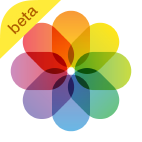
Deja una respuesta